Otázka
Problém: Jak aktualizovat Google Chrome?
Přešel jsem z Mozilla Firefox na Google Chrome. Nejsem si však jistý, jak aktualizovat tento prohlížeč. Instaluje aktualizace automaticky nebo to mám udělat ručně?
Vyřešená odpověď
Google Chrome je jedním z nejpopulárnějších webových prohlížečů[1] které poskytují aktualizace svým uživatelům poměrně často. Obvykle se instalují, jakmile je vydána nová verze prohlížeče. Za normálních okolností se aktualizace stahují, když zavřete prohlížeč. Tento proces běží na pozadí a jakmile Chrome otevřete, můžete zaznamenat nějaké změny.
Ne všechny aktualizace jsou však vizuální a zahrnují změny na úvodní stránce. Některé z aktualizací jsou potřebné k opravě chyb, zranitelnosti nebo zlepšení vašeho zabezpečení. Vždy však můžete zkontrolovat dostupné aktualizace a ručně aktualizovat Google Chrome v nabídce nastavení prohlížeče.
Kromě toho můžete také povolit automatické aktualizace prohlížeče. je to snadný úkol. Níže naleznete podrobné pokyny, jak je zapnout v operačních systémech Windows a Mac. Pak si můžete být jisti, že surfujete na webu s nejbezpečnější verzí Chromu.
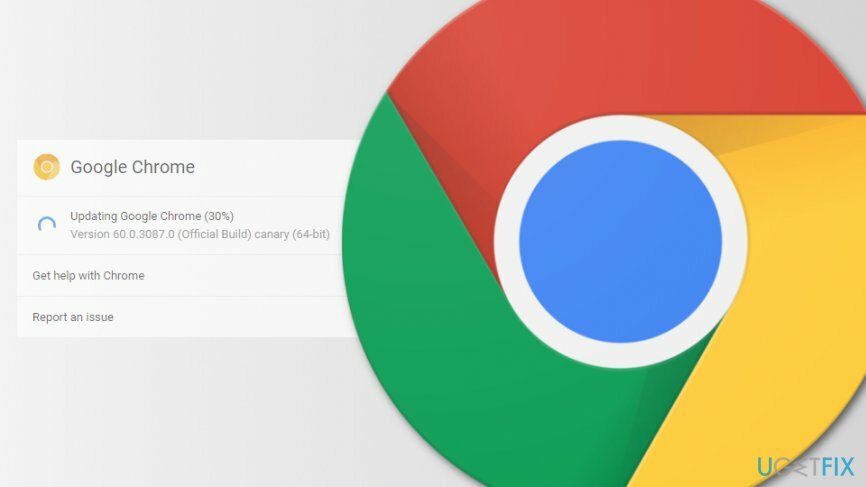
Vysvětlení, jak stahovat aktualizace v prohlížeči Google Chrome
Chcete-li obnovit špičkový výkon počítače, musíte si zakoupit licencovanou verzi Reimage Reimage opravný software.
Za normálních okolností se aktualizace prohlížeče nainstalují automaticky, jakmile prohlížeč zavřete. Pokud však od uzavření uplynula dlouhá doba, můžete aktualizace vyhledat a nainstalovat sami. Chcete-li zkontrolovat dostupné aktualizace prohlížeče Google Chrome, postupujte takto:
- Otevřete prohlížeč.
- Klikněte na ikonu Více (nastavení) v pravém horním rohu.
- Pokud jsou nějaké dostupné aktualizace, uvidíte je. Mohou být dodávány ve třech různých barvách:[2]
- Zelené aktualizace znamenají, že jsou dostupné pro 2 říká;
- Oranžové aktualizace byly k dispozici 4 dny;
- Červené aktualizace byly k dispozici po dobu 7 dnů.
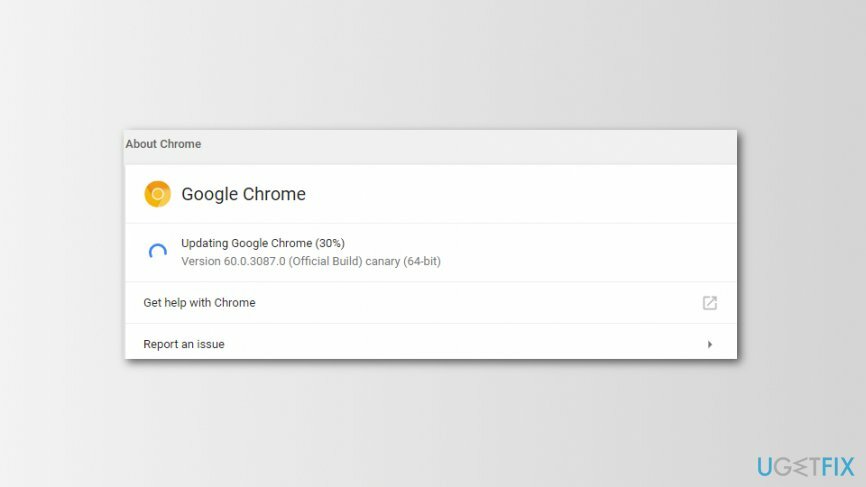
Není pochyb o tom, že byste neměli nechat dostupné aktualizace odinstalované, protože to může vést k různým kybernetickým útokům.[3] Vaše soukromí a bezpečnost tak mohou být ohroženy. Chcete-li tedy aktualizovat Google Chrome, postupujte takto:
- Otevřete prohlížeč a klikněte na Více v pravém horním rohu.
- Klikněte na Uaktualizujte Google Chrome volba. Pokud jej nevidíte, znamená to, že váš prohlížeč je aktuální.
- Klikněte Znovu spustit. Všechny otevřené karty budou uloženy a obnoveny. Proto se nebojte, že restart prohlížeče způsobí nějakou škodu.
Jak povolit automatické aktualizace Google Chrome v počítači
Chcete-li obnovit špičkový výkon počítače, musíte si zakoupit licencovanou verzi Reimage Reimage opravný software.
Povolením automatických aktualizací prohlížeče můžete ušetřit čas a zajistit, že používáte nejnovější verzi Chromu. Postup povolení aktualizací na zařízeních Mac a Windows se mírně liší.
Zapněte automatické aktualizace Chromu na Macu
- Otevřete prohlížeč.
- Navigovat do Nastavení.
- Klikněte na levé podokno a vyberte O prohlížeči Chrome.
- Klikněte Automaticky aktualizovat Chrome pro všechny uživatele volba.
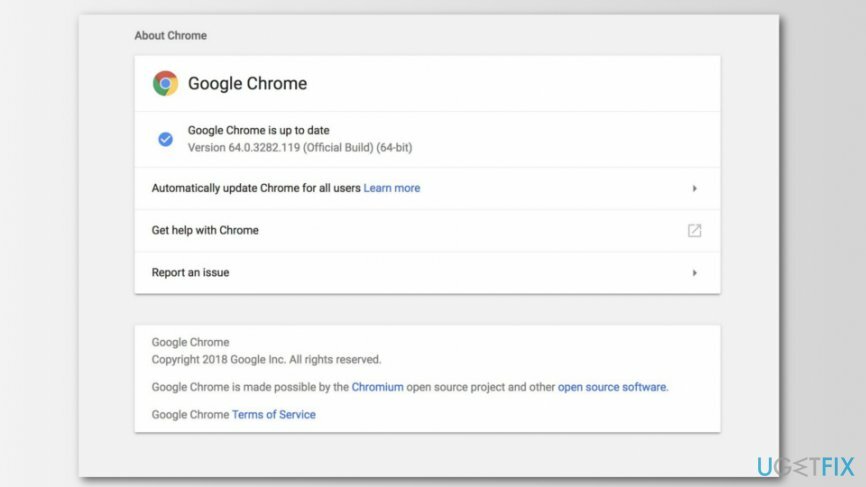
Povolte automatické aktualizace prohlížeče Google Chrome v systému Windows
- Zavřete Google Chrome.
- Spusťte dialogové okno Windows kliknutím Klávesa Windows + R.
- Do pole Spustit zadejte msconfig.
- Klikněte OK.
- V se objevil Konfigurace systému okno, přejděte na Serviss tab.
- V seznamu služeb vyhledejte Google Update (gupdate) a Google Update (gupdatem) a označte klíště vedle nich.
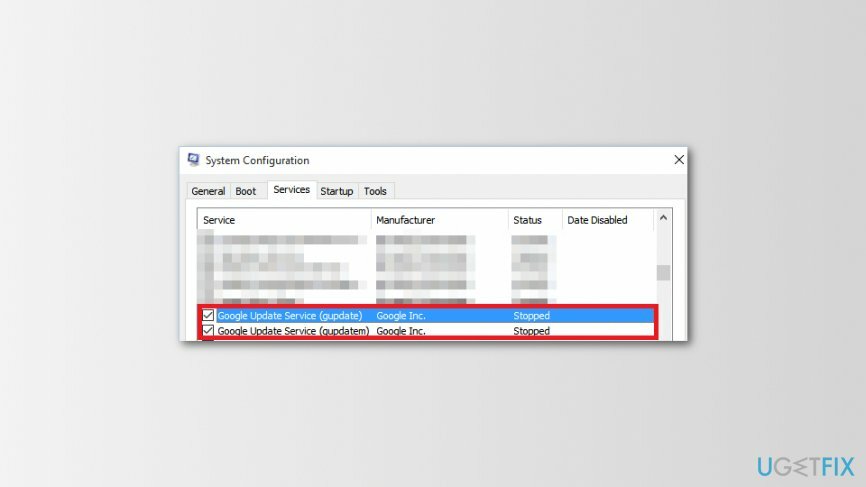
- Klikněte Aplikovat a pak OK pro uložení změn.
- Restartujte váš počítač.
Optimalizujte svůj systém a zefektivněte jeho fungování
Optimalizujte svůj systém hned teď! Pokud nechcete počítač kontrolovat ručně a snažíte se najít problémy, které jej zpomalují, můžete použít optimalizační software uvedený níže. Všechna tato řešení byla testována týmem ugetfix.com, aby bylo jisté, že pomáhají zlepšovat systém. Chcete-li optimalizovat počítač jediným kliknutím, vyberte jeden z těchto nástrojů:
Nabídka
Udělej to teď!
Staženípočítačový optimalizátorŠtěstí
Záruka
Udělej to teď!
Staženípočítačový optimalizátorŠtěstí
Záruka
Pokud nejste s Reimage spokojeni a myslíte si, že nedokázal vylepšit váš počítač, neváhejte nás kontaktovat! Sdělte nám prosím všechny podrobnosti týkající se vašeho problému.
Tento patentovaný proces opravy využívá databázi 25 milionů součástí, které mohou nahradit jakýkoli poškozený nebo chybějící soubor v počítači uživatele.
Chcete-li opravit poškozený systém, musíte si zakoupit licencovanou verzi Reimage nástroj pro odstranění malwaru.

Získejte přístup k videoobsahu s geografickým omezením pomocí VPN
Soukromý přístup k internetu je VPN, která může zabránit vašemu poskytovateli internetových služeb, vláda, a třetí strany od sledování vašeho online a umožňují vám zůstat zcela anonymní. Software poskytuje vyhrazené servery pro torrenting a streamování, zajišťuje optimální výkon a nezpomaluje vás. Můžete také obejít geografická omezení a prohlížet si služby jako Netflix, BBC, Disney+ a další oblíbené streamovací služby bez omezení, bez ohledu na to, kde se nacházíte.
Neplaťte autory ransomwaru – použijte alternativní možnosti obnovy dat
Malwarové útoky, zejména ransomware, jsou zdaleka největším nebezpečím pro vaše obrázky, videa, pracovní nebo školní soubory. Vzhledem k tomu, že kyberzločinci používají k uzamčení dat robustní šifrovací algoritmus, nelze je nadále používat, dokud nebude zaplaceno výkupné v bitcoinech. Místo placení hackerům byste se měli nejprve pokusit použít alternativu zotavení metody, které by vám mohly pomoci získat alespoň část ztracených dat. V opačném případě byste také mohli přijít o své peníze spolu se soubory. Jeden z nejlepších nástrojů, který by mohl obnovit alespoň některé ze zašifrovaných souborů – Data Recovery Pro.